Apple 컴퓨터에서 스프레드시트를 만드는 방법
Apple 컴퓨터(Mac)에서 스프레드시트를 만드는 것은 업무, 학습, 일상생활 등에서 매우 일반적인 작업입니다. Mac 시스템과 함께 제공되는 Numbers 응용 프로그램과 Mac용 Microsoft Excel은 모두 표 생성을 위한 강력한 도구입니다. 이 문서에서는 이러한 도구를 사용하여 Apple 컴퓨터에서 테이블을 만드는 방법을 자세히 설명하고 구조화된 데이터의 예를 제공합니다.
1. Numbers를 사용하여 표 만들기
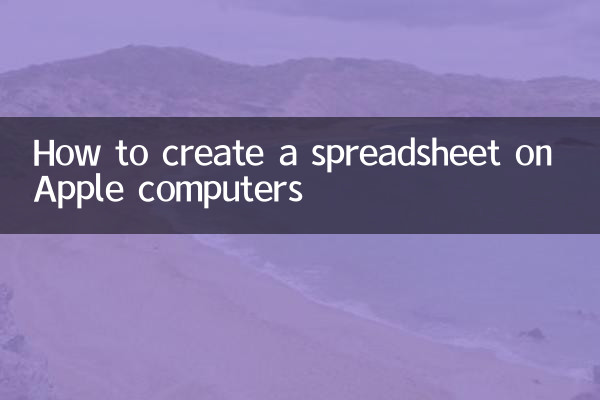
Numbers는 Apple에서 개발한 강력하고 사용하기 쉬운 스프레드시트 응용 프로그램입니다. Numbers를 사용하여 표를 만드는 단계는 다음과 같습니다.
1. Numbers 앱을 엽니다(설치되어 있지 않은 경우 Mac App Store에서 다운로드할 수 있습니다).
2. "새 문서"를 클릭하고 템플릿(예: "빈")을 선택합니다.
3. 테이블에 행과 열을 추가하고 데이터를 입력합니다.
4. 도구 모음의 도구를 사용하여 표 스타일, 색상 및 서식을 조정합니다.
다음은 간단한 테이블 예입니다.
| 이름 | 나이 | 경력 |
|---|---|---|
| 장산 | 25 | 엔지니어 |
| 존 도우 | 30 | 디자이너 |
2. Mac용 Microsoft Excel을 사용하여 테이블 만들기
Excel 사용에 더 익숙하다면 Mac 버전의 Excel도 풍부한 기능을 제공합니다. Excel을 사용하여 테이블을 만드는 단계는 다음과 같습니다.
1. Mac용 Microsoft Excel을 엽니다(설치되어 있지 않은 경우 Microsoft 공식 웹사이트에서 다운로드할 수 있습니다).
2. 새 통합 문서를 클릭하고 템플릿을 선택합니다.
3. 셀에 데이터를 입력하고 행 높이와 열 너비를 조정합니다.
4. 형식 메뉴를 사용하여 표 스타일과 레이아웃을 조정합니다.
다음은 Excel 테이블의 예입니다.
| 제품명 | 가격 | 인벤토리 |
|---|---|---|
| 아이폰 13 | 5999 | 100 |
| 맥북 프로 | 12999 | 50 |
3. 기타 도구 추천
Numbers와 Excel 외에도 Mac에서 표를 만드는 데 사용할 수 있는 몇 가지 다른 도구가 있습니다.
1.Google 스프레드시트: 온라인 양식 도구로 설치가 필요 없으며 브라우저를 통해 직접 사용됩니다.
2.WPS 사무실: 양식 작성을 지원하는 무료 오피스 소프트웨어입니다.
3.에어테이블: 데이터베이스와 스프레드시트 기능을 결합한 강력한 도구입니다.
4. 자주 묻는 질문
1.Numbers에서 셀을 병합하는 방법은 무엇입니까?
병합해야 하는 셀을 선택하고 "서식" 메뉴에서 "셀 병합" 옵션을 클릭하세요.
2.Excel에 차트를 삽입하는 방법은 무엇입니까?
데이터 영역을 선택하고 "삽입" 메뉴에서 "차트" 옵션을 클릭한 후 차트 유형을 선택하세요.
3.테이블을 PDF로 내보내는 방법은 무엇입니까?
Numbers 또는 Excel의 "파일" 메뉴에서 "다른 이름으로 내보내기" 옵션을 클릭하고 PDF 형식을 선택하세요.
5. 요약
Apple 컴퓨터에서 표를 만드는 것은 매우 간단하며 Numbers, Excel 또는 기타 도구를 사용하여 쉽게 수행할 수 있습니다. 이 문서에서는 여러분에게 도움이 되기를 바라는 자세한 단계와 예를 제공합니다. 다른 질문이 있으시면 댓글란에 남겨주세요.

세부 사항을 확인하십시오
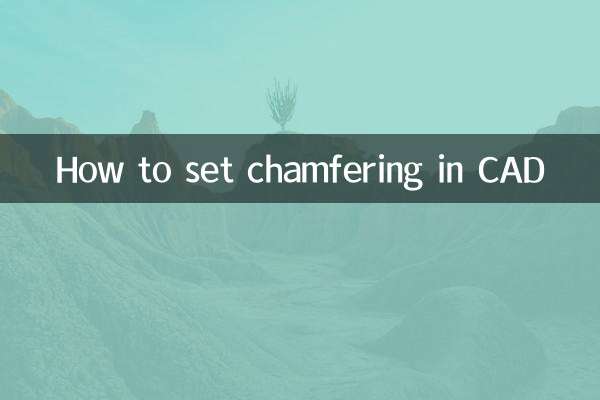
세부 사항을 확인하십시오